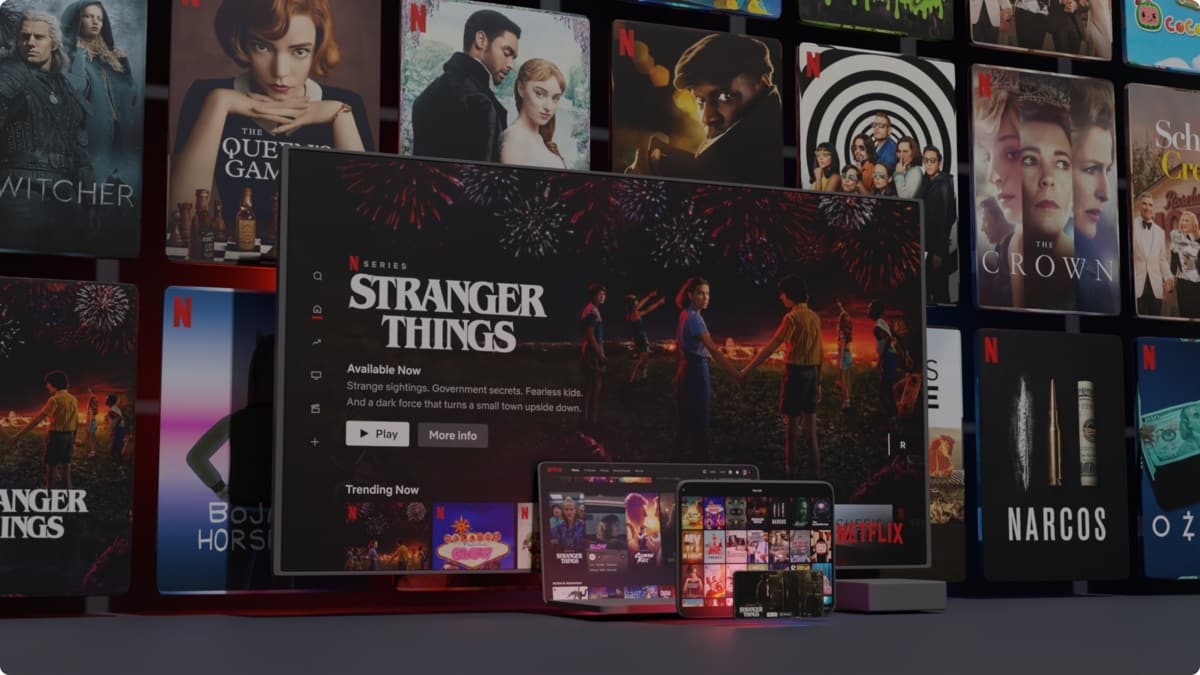
Efter at være blevet kronet som en af de vigtigste streamingtjenester, Netflix har tilføjet nye funktioner og udvidet sit katalog. Denne platform giver brugerne mulighed for at se film, serier, animerede serier og et stort antal dokumentarer, alt sammen tilgået fra applikationen og webstedet.
Netflix har brug for internettet for at få adgang til sit indhold, selvom det ikke altid vil være nødvendigt at have det for at se noget af det tilgængelige indhold. I øjeblikket, hvis du har en konto, kan du se enhver fil, der er hostet og fortsæt med at se, hvor du slap sidst.
Kan du se Netflix uden internet? Svaret er ja. Det er ikke nødvendigt at downloade dem fuldstændigt for at se nogen fil, det være sig en film, en serie eller en anden. Dette vil for eksempel give os mulighed for at se det, selvom det skal siges, at det ikke vil være komplet, da det ikke er fuldstændigt downloadet.
Alt sammen takket være delvis download
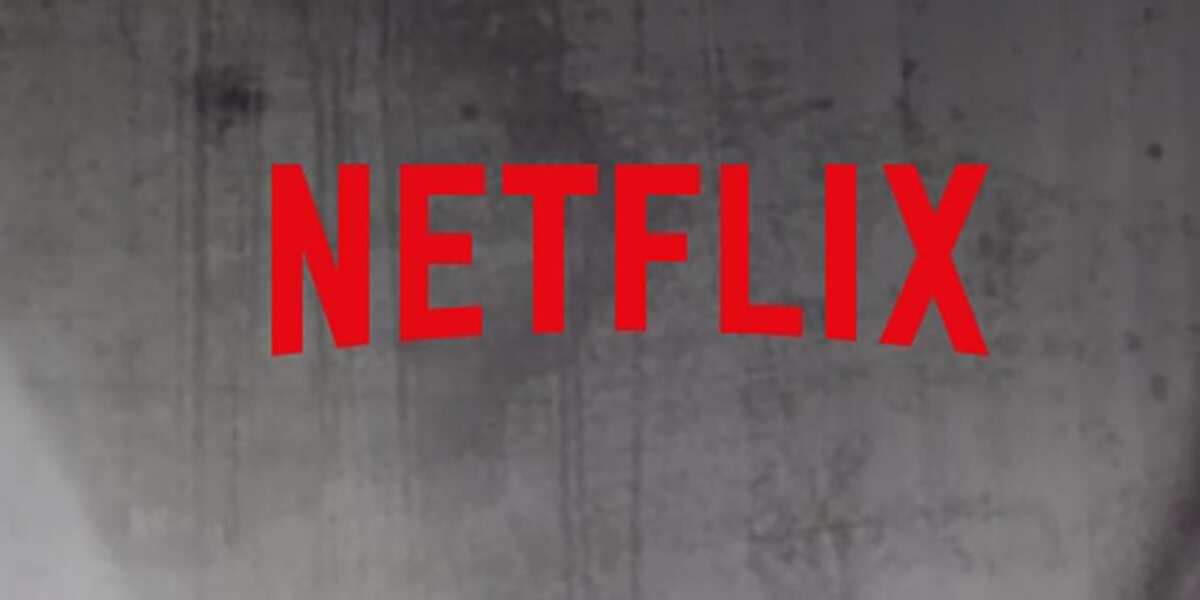
Delvis download kom til Netflix, så hvis du har downloadet en procentdel du kan se hvad som helst, når det når en bestemt del. Denne funktion bruges tilfældigvis af mange mennesker, som har set og især udnyttet denne, når de er væk hjemmefra.
Brug altid WiFi, hvis det skal downloade en hvilken som helst Netflix-fil, for hvis vægten er for meget, løber datahastigheden ret hurtigt op. Hvis du har downloadet filen fuldstændigt, behøver du ikke oprette forbindelse for at se, hvad du har downloadet fra applikationen/nettet.
Denne metode er blevet brugt i vid udstrækning af millioner af mennesker der har en konto, fremskynder dette nogle gange indlæsningen af nogle af videoerne, da det kræver en stabil forbindelse og minimum 6 megabyte eller højere. Denne fil vil være tilgængelig på telefonen, men hvis du gør det på pc'en, vil den gå til download-mappen.
Sådan downloader du indhold på Netflix
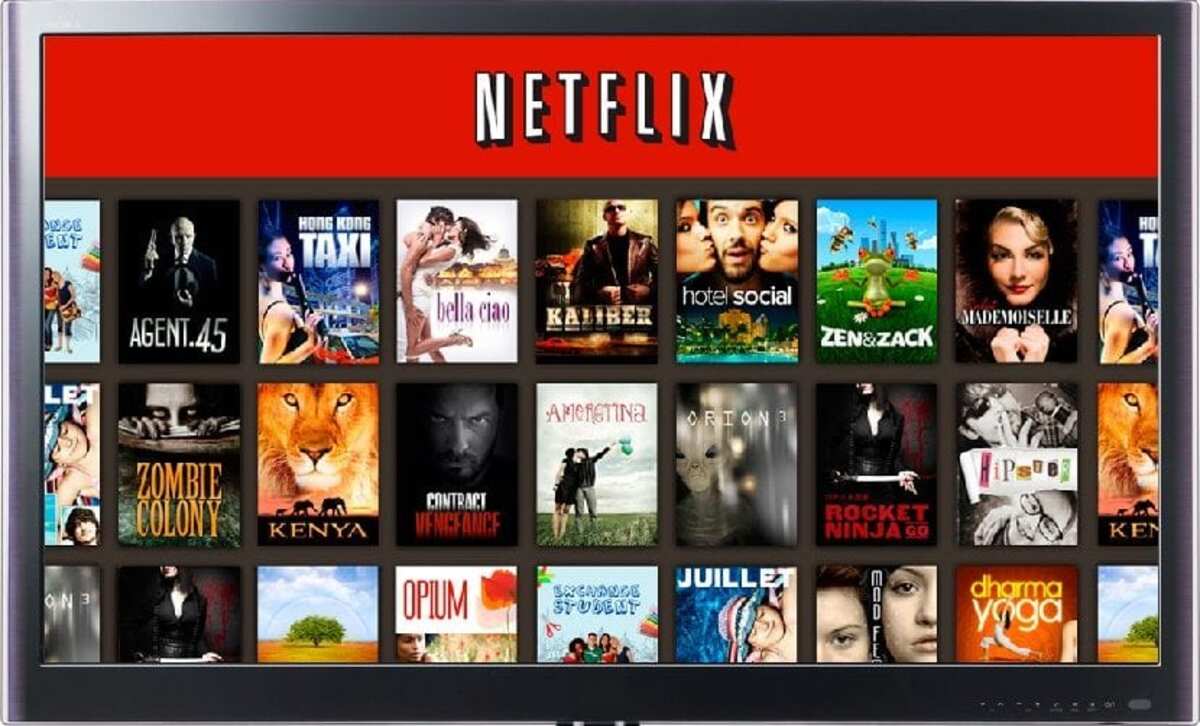
Ikke alle titler er i øjeblikket tilgængelige til download, selvom der er mange af dem, så du vil kunne se mange af dem. Brugeren har denne mulighed, når de først får adgang til den pågældende film, serie eller dokumentar, så du skal bare kigge godt efter.
Når du downloader, skal du huske, at destinationen vil være Netflix-applikationens egne mapper, hvis det er en film vil den være i film, hvis det er en serie, vil den gå til en anden mappe. Som regel er det bedste, at hvis den allerede er downloadet, skal du kopiere den fil og tag den til et andet sted, inklusive telefonens videomappe.
For at downloade ethvert Netflix-indhold, Gør følgende:
- Start appen på Android-telefonen
- Når den er åbnet, skal du gå til serien, filmen eller dokumentaren, og i beskrivelsen har du en downloadknap, klik på den og vent på, at download starter
- Denne fil har en omtrentlig varighedsdato, den vil ikke altid være tilgængelig, så det er godt at du er opmærksom på hvilken dag den stopper med at være tilgængelig, det er som om det var en leje af den film som du gjorde i videobutikken
Når du går til download, har du mulighed for at gøre det i en lavere kvalitet eller en overlegen, afhængig af den valgte vil den veje mere eller mindre. Kvaliteten af billedet er vigtig, så vælg et, der er mellemtone, så du kan se det uden at pixelere.
For at downloade filen i bedre kvalitet eller lavere kvalitet skal du gøre følgende på din telefon: åbn Netflix-appen, gå derefter til menuen, rul ned og tryk på App-indstillinger, under "Downloads", vælg "Videokvalitet", du har to muligheder, som er "Standard" og "Høj".
Se en allerede downloadet titel
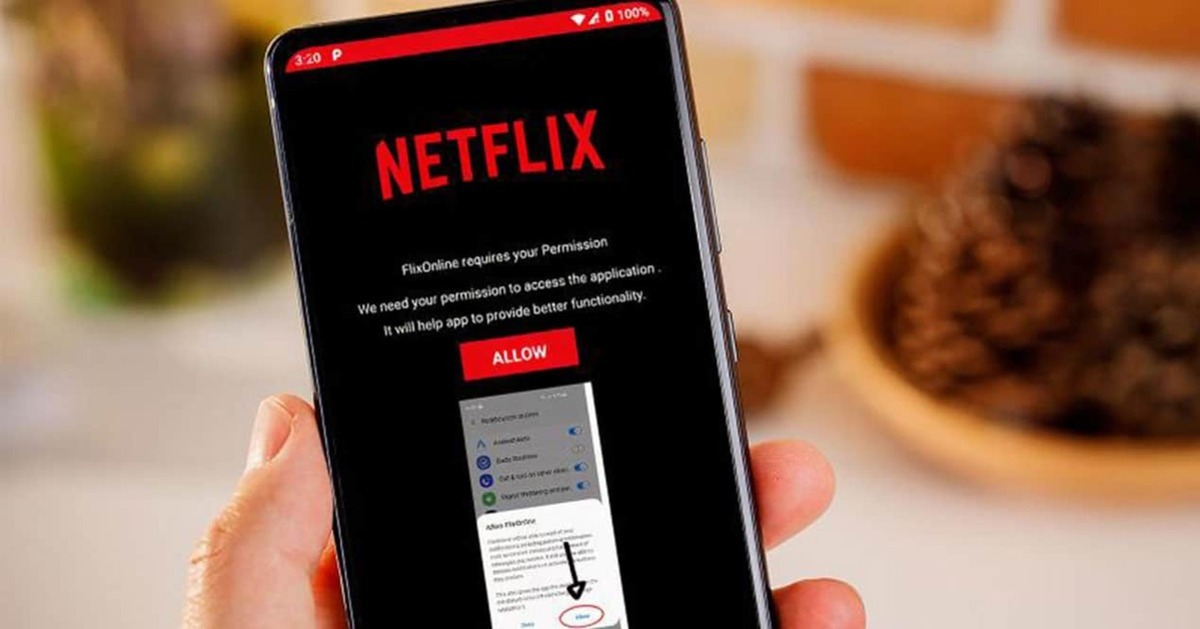
Netflix, når du downloader en titel, gemmer den i sin egen rod, så du behøver ikke at få adgang til din enhed på egen hånd. Appen er ret komplet, de filer, der downloades, slettes, når deres gyldighedsperiode er udløbet.
Hvis du tidligere har downloadet en fil, vil mappen vise dig flere undermapper, som applikationen automatisk vil oprette. Dette vil også være synligt i browseren, hvis du indtaster vil du se titlen i dens tilsvarende mappe og alt bestilt, hvis du har downloadet flere titler.
For at se en downloadet titel på Netflix, følg dette trin:
- Åbn Netflix-appen på din enheduanset om det er en telefon eller en tablet
- Klik på "Menu" og klik på "Mine downloads", når du er inde, gå til filmen, serien eller dokumentaren og klik på "Afspil", lige ved siden af titlen
- For at stoppe det har du knappen til at pause eller stoppe permanent som vil blive set i telefonafspilleren
Det er en hurtig måde at se ethvert Netflix-indhold uden at skulle have en internetforbindelse, hvorved der spares både batteri og data. Hvis du er en af brugerne, der gerne vil se en hvilken som helst titel uden at blive forstyrret, er det en god mulighed, såvel som at sætte telefonen i flytilstand.
Kend de titler, der er tilgængelige for download
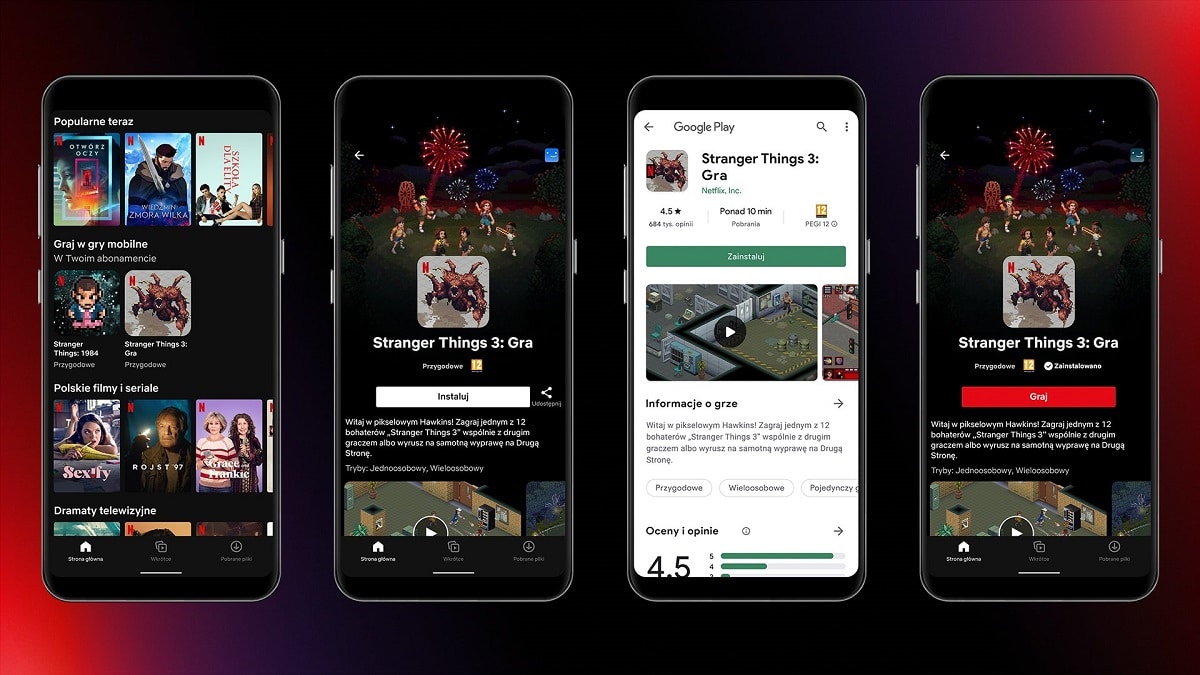
Du har en chance for at se, hvilke film, serier og dokumentarer der er tilgængelige til download, da du husker, at ikke alle af dem er til download. Hvis du prøver at finde downloadlinket i nogle titler, det vises muligvis ikke, fordi det ikke vil være tilgængeligt til download, dette er begrænset af Netflix selv
Du kan se Netflix uden internet, så længe du har downloadet en stor procentdel, så hvis du ikke har downloadet nogen af dem, vil du ikke have mulighed for at se det uden at have WiFi eller data. Det er muligt, at du får det at se, når du er tilsluttet din sats eller hjemme.
At kende de titler, der er tilgængelige for download, Gør følgende:
- Start Netflix-appen på din enhed
- Vælg "Tilgængelig til download" i Netflix-menuen, og nu vil den vise dig alle dem, der er tilgængelige for download
- Og det er det, det er så nemt at vide, hvilket indhold der er tilgængeligt på platformen til download
